可以随时更改 Outlook 中的时区,使其与当前地理位置匹配。 在 Outlook 中更改时区与在 Windows 控制面板中更改时区相同,更改反映在所有其他基于 Microsoft Windows 的程序中的时间显示中。
更改时区
在 Outlook 中更改时区设置时,将更新所有日历视图,以便它们显示新的时区,并且所有日历项目都反映新的时区。
-
单击“文件”选项卡。
-
单击“选项”。
-
在“日历”选项卡上的“时区”下,在“标签”框中键入当前时区的名称。
-
在 “时区 ”列表中,单击要使用的时区。
注意:
-
在 Outlook 中调整时区和夏令时设置时,也会调整 Windows 时钟设置。
-
当 Outlook 设置为观察夏令时的时区时,默认情况下,时钟会根据夏令时进行调整。 可以关闭调整。 但是,不建议这样做。
-
某些时区没有夏令时。 如果 Outlook 设置为不遵循夏令时的时区(例如美国中的亚利桑那州),则无法打开夏令时调整。
-
在最新版本的 Outlook for Microsoft 365 中,日历中可以显示三个不同的时区。
在其他版本的 Outlook 中,包括 Outlook 2019 批量许可证、Outlook 2016、Outlook 2013 和 Outlook 2010,可以显示两个时区。
例如,时区可以是你的本地时区、另一个业务地点的时区,以及你经常前往的城市的时区。 第二个和第三个时区仅用于在“日历”视图中显示第二和第三个时间栏,并且不会影响“日历”项的存储或显示方式。
-
单击“文件”选项卡。
-
单击“选项”。
-
在“日历”选项卡上的“时区”下,选中“显示第二个时区检查”框,并根据需要选择“显示第三个时区检查框。
-
在每个时区的 “标签 ”框中,键入其他时区的名称。
-
在 “时区 ”列表中,单击要添加的时区。
-
如果希望计算机时钟自动调整夏令时 (DST) 更改,请选择“调整夏令时检查框。 此选项仅在使用夏令时 (DST) 的时区可用。
如果日历中显示了两个或三个时区,则可以交换其位置。
-
在 “日历”中,右键单击时间栏中,然后单击“ 更改时区”。
-
在“ 时区”下,单击“ 交换时区”。
-
单击“文件”选项卡。
-
单击“选项”。
-
在“日历”选项卡上的“时区”下,清除“显示第二个时区检查”框和/或“显示第三个时区检查框。
有关 Outlook 中的时区的详细信息
Outlook 日历项的开始和结束时间以协调世界时 (UTC) 格式保存,该格式类似于格林威治平均时间的国际时间标准。
向不同时区的与会者发送会议请求时,会议项目将在每个人日历上的相应本地时间显示,但以 UTC 格式保存。
例如,太平洋时区美国的会议组织者将太平洋时间下午 2:00 的会议请求发送给美国山区时区的与会者。 与会者认为会议从山地时间下午 3:00 开始。 在这两种情况下,会议都保存为在 UTC 时间晚上 10:00 的同一时间开始。
如果显示两个时区,则会议组织者的时区将用作参考点。 如果组织会议并为来自其他时区的被邀请者显示闲/忙时间,则会调整其忙碌时间,以便他们在时区中正确显示。 第二个时区仅在以天或周视图查看日历时可见。
Outlook 网页版允许更改时区以匹配当前地理位置。 它还允许显示其他时区,以便更轻松地跨不同时区计划事件。
若要更改主时区或添加其他时区,需要在 Outlook 网页版 中打开时区设置。 单击功能区右侧的齿轮图标,然后选择“设置
”> 日历 > 视图 > 时区
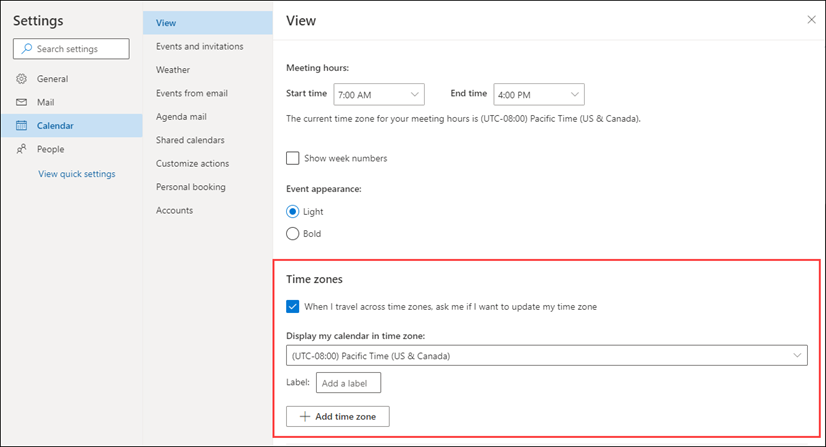 |
还可以通过单击日历左侧的时区顶部并选择“ 时区 ”> 编辑时区来访问此设置。
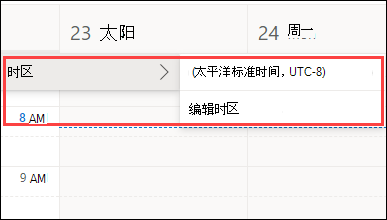
打开时区设置,并从下拉列表中选择想要用于日历的时区。
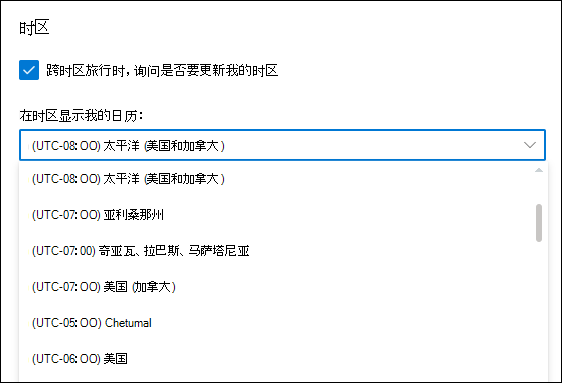
打开时区设置。
单击 “添加时区”,将其他时区添加到日历。 使用下拉列表选择要添加的时区。 如果要添加标签,请在“ 标签 ”框中输入标签。
可以使用同一过程添加其他时区。
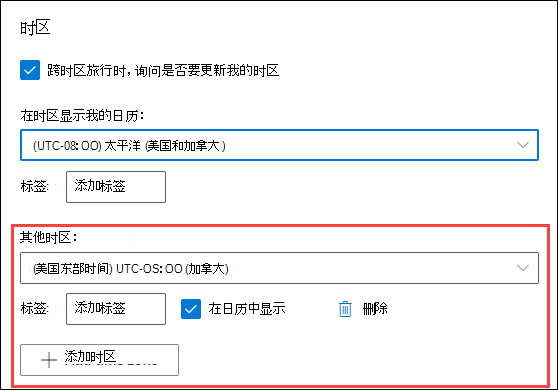
添加至少一个额外的时区后,日历左侧将显示一个时间表。 条带显示main时区、已添加的任何其他时区及其标签。 这样,你便可以查看日历事件在任何时区中计划的时间。
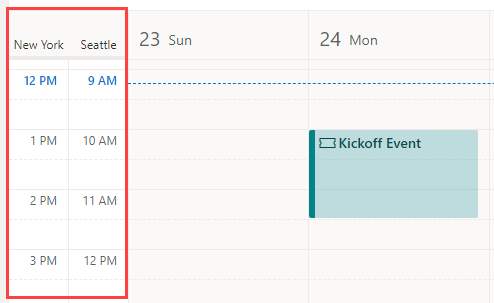
如果不想显示已添加到日历的任何其他时区,请单击时区的顶部,然后删除复选框“在日历中显示”中的标记。
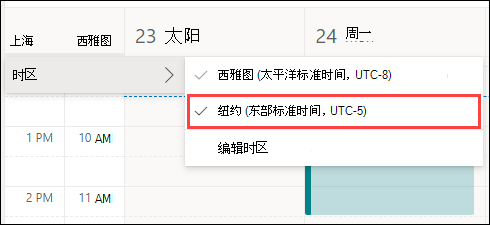
在“板”视图中查看日历时,可以从日历右上角的三个点菜单中访问时区选项。
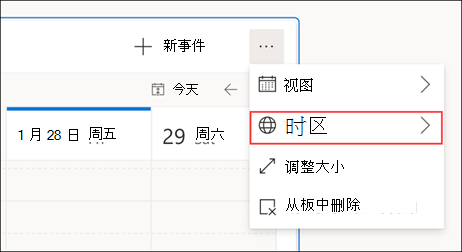
可以通过打开时区设置并单击“删除”按钮来删除已添加的任何时区。
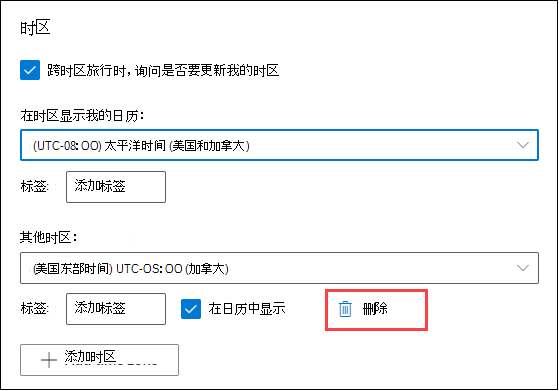
详细了解如何 自定义日历。







